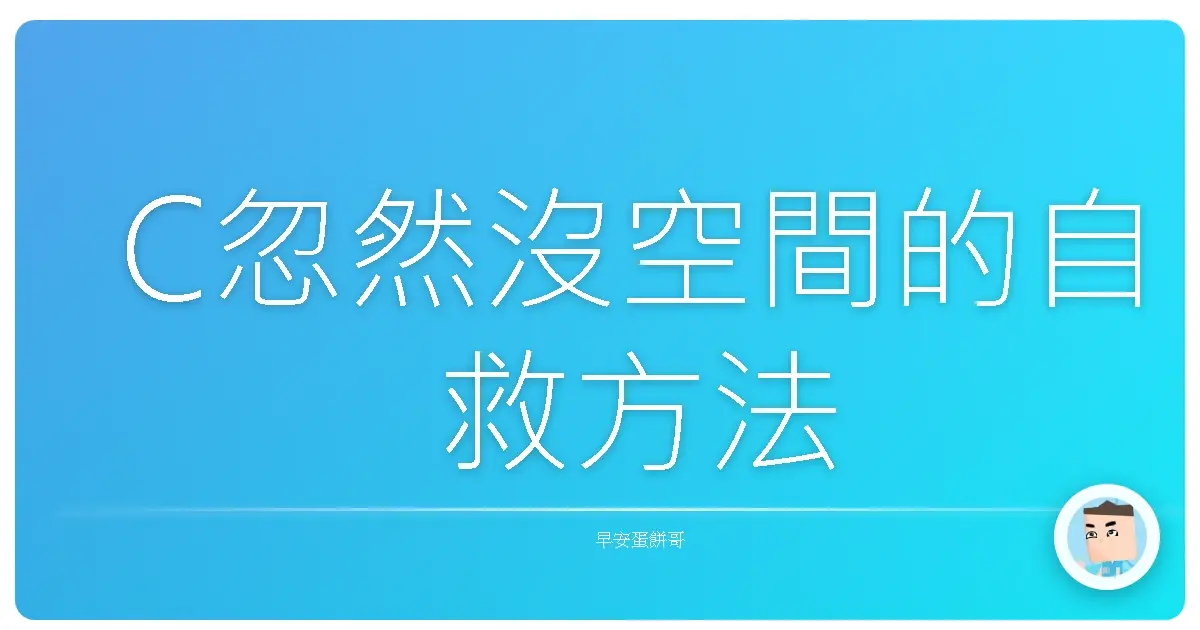
C忽然沒空間的自救方法
刪除 Windows Update 所佔用的空間,可以幫你釋放出數 GB 的硬碟容量。以下是最有效的幾個方法,適用於 Windows 10 和 Windows 11,建議按照順序執行:
✅ 方法一:使用「磁碟清理」刪除 Windows 更新檔案
步驟:
按
Win + S→ 搜尋「磁碟清理」→ 右鍵點選「以系統管理員身分執行」。選擇
C槽(系統磁碟)→ 確定。點選「清理系統檔案」按鈕(這一步很重要)。
再次選擇
C槽→ 確定。勾選以下選項(視你的系統而定):
- Windows Update 清理
- 以前的 Windows 安裝
- Windows 升級日誌檔案
- 裝置驅動程式封存
- 暫存 Windows 安裝檔
點「確定」→「刪除檔案」→ 等待清理完成(過程可能需數分鐘)。
✅ 方法二:手動刪除更新快取(SoftwareDistribution 資料夾)
此資料夾存放暫存更新檔案,刪除它是安全的,但需先停用 Windows Update 服務。
步驟:
停止 Windows Update 服務:
- 按
Win + R→ 輸入services.msc→ Enter。 - 找到「Windows Update」→ 右鍵點選 →「停止」。
- 按
刪除快取資料夾內容:
打開檔案總管 → 前往:
1
C:\Windows\SoftwareDistribution\Download
刪除裡面所有檔案和資料夾(不是整個 SoftwareDistribution,只刪裡面的東西)。
重新啟動 Windows Update 服務(可選):
- 回到
services.msc→ 找到「Windows Update」→ 點選「啟動」。
- 回到
✅ 方法三:清除 WinSxS 資料夾的累積更新檔
WinSxS 是系統重要檔案儲存位置,但也會累積更新備份。可用指令清除:
步驟(用命令提示字元):
按
Win + X→ 選擇「命令提示字元(系統管理員)」或「Windows PowerShell(系統管理員)」。輸入以下指令:
1
dism /Online /Cleanup-Image /StartComponentCleanup
- 執行後系統會自動清除不再使用的更新檔,無需重開機。
✅ 方法四:刪除系統還原點(可選)
如果你空間非常緊迫,也可刪除系統還原點來釋放空間:
Win + S搜尋「建立還原點」→ 開啟。- 點選
C槽→「設定」→ 點「刪除」。 - 也可調整還原點使用的空間比例。
✅ 方法五:清除更新日誌與舊日誌檔
開啟檔案總管,前往以下資料夾:
1
C:\Windows\Logs\CBS
可以安全刪除
.log檔案(請注意不要刪除非.log的重要檔)。
📌 清完後建議:
- 重新啟動電腦。
- 用「這台電腦」右鍵 →「內容」檢查空間釋放情況。